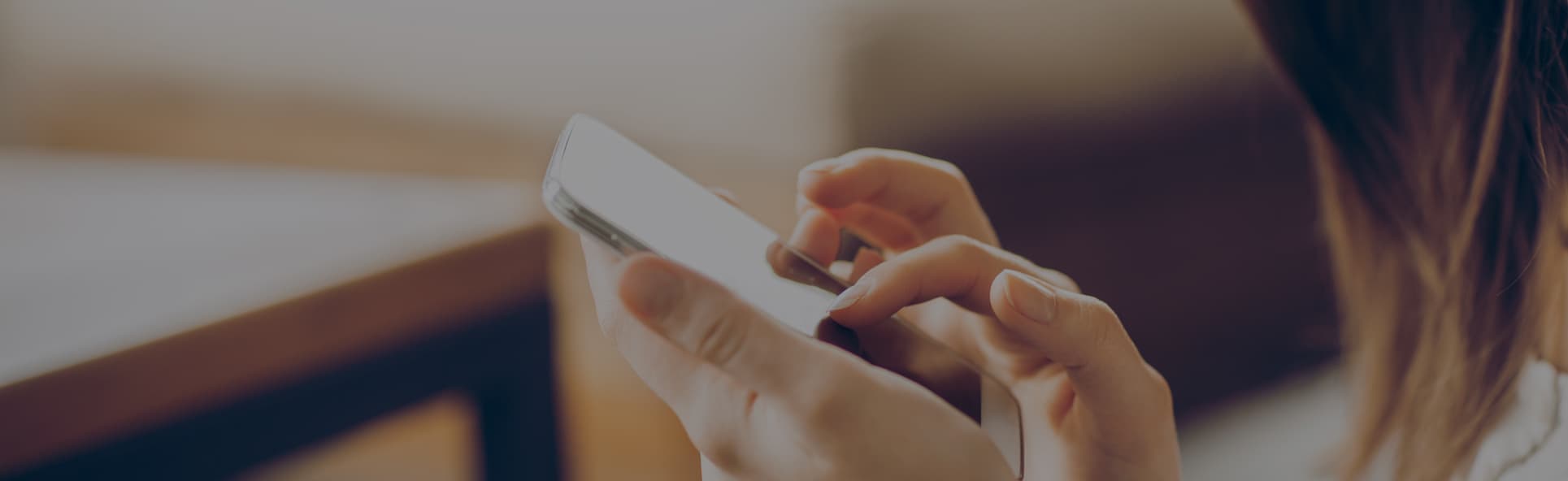
¿Alguna pregunta acerca de Hum?
La aplicación y el panel de control
Si eres usuario de Android, descarga la Hum App en Google Play.
Si eres usuario de iOS, descarga la Hum App en la App Store.
¡Sí! Simplemente visita el Portal del cliente de Hum desde tu computadora, tablet o navegador móvil en customer.hum.com.
La Hum App solo está disponible para iOS y Android. Para iPhone, necesitas iOS 8.0 o posterior para poder usar la Hum App. Para Android, se requiere Android 4.1 o posterior.
Si tienes problemas con la Hum App, llama a Servicio al cliente de Hum al (800) 711-5800.
Si tienes problemas con el servicio de Hum+ o Hum×, llama a Servicio al cliente de Hum al (800) 711-5800.
Tu Puntaje de seguridad se determina al analizar tus datos en varias áreas, entre ellas: frenado, aceleración rápida, velocidad (según los límites de velocidad señalizados), toma curvas y manejo distraído. Otros factores, tales como millas recorridas, también influyen en tu puntaje. Ten en cuenta que tu Puntaje de seguridad se deriva de los datos recolectados por los sensores de tu smartphone, no por el lector OBD (diagnóstico a bordo) de Hum. El smartphone que tiene instalada la Hum App debe estar dentro de tu vehículo para que pueda calcular el Puntaje de seguridad.
¡Por supuesto! El Puntaje de seguridad muestra datos semanales por hasta 30 viajes. Además, el historial de manejo de los clientes de Hum+ y Hum× muestra datos de manejo agregados por semana, mes, año o un período de tiempo personalizado. También te muestra el punto de partida y de llegada de cada viaje y te permite exportar tu historial de manejo como un archivo CSV descargable.
Hum×
No. Cualquier persona en el vehículo puede conectar su dispositivo al hotspot Wi-Fi, si tiene tu nombre de red/SSID y contraseña. Puedes conectar hasta
10 dispositivos a la vez.
Hum×
Cualquier dispositivo habilitado para Wi-Fi se puede conectar a tu hotspot Wi-Fi.
Puedes conectar hasta 10 dispositivos al hotspot Wi-Fi
a la vez.
Hum×
El dispositivo Hum utiliza una cantidad muy pequeña de datos. Sin embargo, al utilizar
el hotspot Wi-Fi, el uso de datos celulares depende completamente de cómo utilices los dispositivos conectados al hotspot. Para obtener un estimado de cuántos datos consumen
ciertos dispositivos y actividades, consulta la Calculadora de datos de Verizon.
Hum×
El costo de los datos varía según el plan de Verizon Wireless que elijas.
Comunícate con Verizon Wireless para que te ayuden a seleccionar el plan
de datos adecuado, o visita www.verizonwireless.com.
¡Seguro que sí! Puedes verificar el saldo de datos de tu cuenta Verizon iniciando sesión en Mi Verizon en www.verizonwireless.com/my-verizon/ o en My Verizon app.
El hotspot Wi-Fi de Hum fue diseñado para que funcione solo cuando tu vehículo está en marcha. Sin embargo, el hotspot Wi-Fi puede seguir funcionando en los dispositivos conectados durante aproximadamente cinco minutos después de haber apagado el vehículo.
- Activa Hotspot Wi-Fi en la Hum App o en el Portal del cliente de Hum.
- Enciende tu auto.
- Habilita la conectividad Wi-Fi en el dispositivo que deseas conectar.
- Selecciona el nombre de red/SSID de tu sistema Hum en la lista de conexiones disponibles en la configuración de Wi-Fi de tu teléfono, tablet o computadora.
- Ingresa la contraseña de la red y conéctate.
Ten en cuenta: Puedes encontrar el nombre de red Wi-Fi/SSID y la contraseña predeterminada en la parte inferior de tu altavoz Hum Bluetooth®. Puedes editar la contraseña de Wi-Fi en la Hum App o en el Portal del cliente de Hum. Tu vehículo debe estar dentro del área de cobertura de la red móvil para que se activen los cambios en la configuración de Wi-Fi.
Tienes dos opciones:
- Puedes agregar Hum× a tu plan actual de datos compartidos de Verizon Wireless. Cuando agregas Hum× a tu plan de datos compartidos de Verizon Wireless, los datos de tu hotspot Wi-Fi se toman de la asignación total de datos mensuales de Verizon Wireless.
- También tienes la opción de comprar Hum× por tu cuenta, sin un plan existente de datos de Verizon Wireless.
¡Fácil! En el menú de la Hum App, toca el icono de Wi-Fi para ir a la configuración del hotspot y habilitar o deshabilitar la función de hotspot Wi-Fi. En el menú del Portal del cliente de Hum, ve a la configuración y selecciona Hotspot Wi-Fi. Allí, puedes habilitar o deshabilitar el hotspot Wi-Fi.
¡Fácil! En el menú de la Hum App, toca el icono de Wi-Fi para ir a la configuración del hotspot. También tienes acceso desde el menú del portal web de Hum: ve a Configuración y selecciona Hotspot Wi-Fi.
Por supuesto. Hum funciona independientemente de quién esté detrás del volante. Esto significa que tu vehículo equipado con Hum estará cubierto con funciones, tales como ayuda en caso de choque y ubicación para asistencia vehicular, sin importar quién esté conduciendo.
La mayoría de las funciones de Hum funcionarán incluso si tu teléfono no está en el auto, ya que Hum continúa operando a través del lector OBD (diagnóstico a bordo) de Hum. Por lo tanto, todavía estás cubierto con funciones como Ayuda en caso de choque. Sin embargo, te recomendamos que mantengas tu teléfono contigo porque la Hum App te da acceso a la mayoría de las funciones, como Ubicación para asistencia vehicular, Diagnóstico del vehículo y más.
Algunos modelos de Hum incluyen un altavoz Bluetooth® que te permite hablar manos libres para que mantengas el control del volante. Si deseas hacer llamadas manos libres y tener un altavoz Hum, tu teléfono debe estar lo suficientemente cerca para que pueda conectarse al altavoz Hum mediante Bluetooth®.
No obstante, el Puntaje de seguridad y la navegación son funciones que usan tu smartphone y la Hum App, y no funcionarán a menos que tu teléfono esté contigo dentro de tu auto.
¡Sí! Simplemente descarga la Hum App en Google Play o la App Store en todos tus dispositivos e inicia sesión en tu cuenta con tu nombre de usuario y contraseña.
Hum+/Hum×
¡Es fácil! En la Hum App, toca Puntaje de seguridad para ver los detalles semanales de tus viajes, como la fecha y la hora de cada viaje, las millas recorridas, la duración y la ruta. También
puedes invitar a tus amigos y familiares a compartir sus puntajes de seguridad contigo.
Puedes ver detalles de tus viajes recientes, como el punto de partida y de llegada,
en tu historial de manejo en la Hum App o en el Portal del cliente de Hum. (Recuerda que
tu teléfono debe estar dentro del vehículo para que Hum pueda capturar el Puntaje de seguridad
y la información de la ruta).